win7怎么设置电脑自动关机命令 win7自动关机命令bat如何编写
更新时间:2023-11-10 12:14:57作者:jiang
win7怎么设置电脑自动关机命令,在现代社会中电脑已经成为我们生活中不可或缺的一部分,我们在使用电脑时,常常会遇到需要设定自动关机命令的情况。尤其是对于使用Win7操作系统的用户来说,了解如何设置电脑自动关机命令以及如何编写相关的bat脚本是非常重要的。通过这些方法,我们可以在特定的时间点或者在某些特定条件下,让电脑自动执行关机操作,从而方便我们的使用和节约能源。接下来我们将详细介绍Win7下如何设置电脑自动关机命令以及如何编写相应的bat脚本,让我们一起来探索吧。
解决方法:
1、新建一个txt文件 。

2、输入 命令行shutdown -s -f -t 3250。
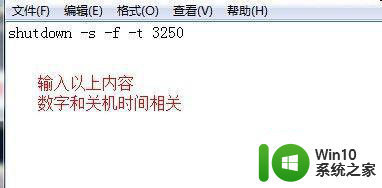
3、保存文件是选择文件>>另存为。
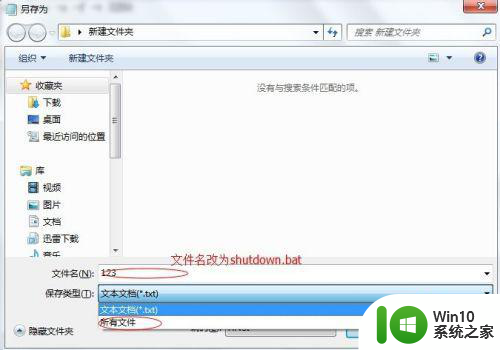
4、可以生成批处理文件。
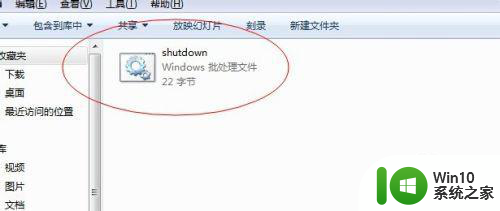
5、双击打开批处理文件就会在任务栏看到提示,这里时间是和文件中的数值相关的。
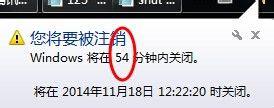
6、我们的电脑就会自动关机了,关机前五分钟还会在给出提示以免错误关机造成损失。
7、复制刚才的shutdown.bat,右键>>编辑>>输入shutdown -a>>保存。这个文件将用来取消 自动关机的命令。
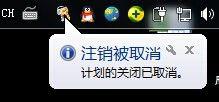
以上就是Win7设置电脑自动关机命令的全部内容,如果有不懂的用户可以按照小编的方法操作,希望能够帮助到大家。
win7怎么设置电脑自动关机命令 win7自动关机命令bat如何编写相关教程
- 组装机win7电脑自动关机命令怎么设置和取消 win7电脑自动关机命令设置教程
- win7设置定时关机命令教程 自动关机命令win7
- win7电脑自动关机命令取消步骤 如何取消win7电脑的自动关机命令设置
- win7如何设置自动关机命令 win7自动关机设置教程图解
- win7设置每天自动关机命令方法 win7如何设置每天定时关机
- win7自动关机命令定时设置方法 win7自动关机命令设置步骤详解
- 自动关机命令win7不管用如何解决 win7自动关机命令不生效怎么办
- win7如何取消定时关机命令 win7取消定时关机命令设置方法
- w7定时关机命令设置方法 定时关机命令win7是什么
- win7关机命令是什么 win7如何通过命令行关机
- win7定时关机命令怎么设置 如何通过命令行在windows7上设置定时关机
- win7如何设置电脑自动关机时间 设置电脑自动关机时间win7
- window7电脑开机stop:c000021a{fata systemerror}蓝屏修复方法 Windows7电脑开机蓝屏stop c000021a错误修复方法
- win7访问共享文件夹记不住凭据如何解决 Windows 7 记住网络共享文件夹凭据设置方法
- win7重启提示Press Ctrl+Alt+Del to restart怎么办 Win7重启提示按下Ctrl Alt Del无法进入系统怎么办
- 笔记本win7无线适配器或访问点有问题解决方法 笔记本win7无线适配器无法连接网络解决方法
win7系统教程推荐
- 1 win7访问共享文件夹记不住凭据如何解决 Windows 7 记住网络共享文件夹凭据设置方法
- 2 笔记本win7无线适配器或访问点有问题解决方法 笔记本win7无线适配器无法连接网络解决方法
- 3 win7系统怎么取消开机密码?win7开机密码怎么取消 win7系统如何取消开机密码
- 4 win7 32位系统快速清理开始菜单中的程序使用记录的方法 如何清理win7 32位系统开始菜单中的程序使用记录
- 5 win7自动修复无法修复你的电脑的具体处理方法 win7自动修复无法修复的原因和解决方法
- 6 电脑显示屏不亮但是主机已开机win7如何修复 电脑显示屏黑屏但主机已开机怎么办win7
- 7 win7系统新建卷提示无法在此分配空间中创建新建卷如何修复 win7系统新建卷无法分配空间如何解决
- 8 一个意外的错误使你无法复制该文件win7的解决方案 win7文件复制失败怎么办
- 9 win7系统连接蓝牙耳机没声音怎么修复 win7系统连接蓝牙耳机无声音问题解决方法
- 10 win7系统键盘wasd和方向键调换了怎么办 win7系统键盘wasd和方向键调换后无法恢复
win7系统推荐
- 1 风林火山ghost win7 64位标准精简版v2023.12
- 2 电脑公司ghost win7 64位纯净免激活版v2023.12
- 3 电脑公司ghost win7 sp1 32位中文旗舰版下载v2023.12
- 4 电脑公司ghost windows7 sp1 64位官方专业版下载v2023.12
- 5 电脑公司win7免激活旗舰版64位v2023.12
- 6 系统之家ghost win7 32位稳定精简版v2023.12
- 7 技术员联盟ghost win7 sp1 64位纯净专业版v2023.12
- 8 绿茶ghost win7 64位快速完整版v2023.12
- 9 番茄花园ghost win7 sp1 32位旗舰装机版v2023.12
- 10 萝卜家园ghost win7 64位精简最终版v2023.12